بهبود تجربه کاربری با حذف حساب جیمیل: راهنمای گام به گام
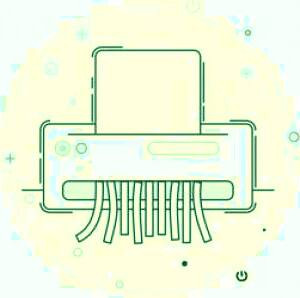
با توجه به اینکه شما به اینترنت دسترسی دارید، به طور قطع اطلاعات شخصی شما در حساب جیمیل شما ذخیره می شود. در چنین شرایطی، شما می توانید فرآیند حذف حساب جیمیل خود را آغاز کنید. این امر به شما امکان می دهد تا بر روی حفظ حریم خصوصی خود تمرکز کرده و از افشای اطلاعات محرمانه جلوگیری نمایید. روند حذف حساب جیمیل شما می تواند شامل مراحل متعددی باشد که نیازمند توجه و دقت ویژه خواهد بود.
آموزش حذف حساب کاربری جیمیل
گوگل یکی از معروف ترین و اصلی ترین منابع آنلاین است که امروزه برای کاربردهای متنوعی مورد استفاده قرار می گیرد. به گونه ای که اکثر افراد دارای یک حساب کاربری جیمیل هستند. این امر نشان دهنده اعتماد و اطمینان کاربران به سرویس های ارائه شده توسط گوگل می باشد.
اما این در حالی است که در حین استفاده از اینترنت، گوگل می تواند تمامی کارهایی که انجام می دهیم را رسد کند و در پایگاه اطلاعاتی خود ذخیره نماید. برای مثال اگر در حین ورود به مرورگر در دستگاه های مختلف اعم از اسمارت فون، کامپیوتر، تب لت و... باید ابتدا نام کاربری جیمیل خود را وارد کنید تا بتوانید از مرورگر به خوبی استفاده کنید.
بعد از وارد کردن نام کاربری در مروگر، تمامی URL هایی که شما از آن تاریخ وارد می شوید تا هر زمان دیگر در آینده در پایگاه اطلاعاتی گوگل ذخیره می شود و می توانید حتی جلوی آنرا بگیرید و دسترسی گوگل را از خواندن URL هایتان غیر فعال کنید. با این حال می توان گفت که تمام اطلاعات اینترنتی ما دقیقا در داخل حساب کاربری اصلی ما یعنی جیمیل ما می باشد که ما با این حساب رایگان در تمامی صفحات و برنامه ها عضو می شویم و حذف آن به معنای از بین رفتن تمام حساب های کاربری که تاکنون با آن ساخته ایم.
با این وجود ممکن است که بنابر به دلایل مختلف، شروع به حذف اکانت جیمیل خود کنید و روش خاصی برای این فرآیند به خاطر نیاورید. به همین دلیل ما قصد داریم در ادامه این مطلب از بخش تکنولوژی نمناک شما را با جدید ترین روش دیلیت اکانت جیمیل آشنا گنیم. همراه ما باشید.
آموزش دیلیت اکانت جیمیل
1- در اولین قدم باید از طریق این لینــــــک وارد حساب کاربری گوگل خود شوید. سپس صفحه ذیل برای شما باز خواهد شد و باید بر روی گزینه " Data & personalization " کلیک کنید.
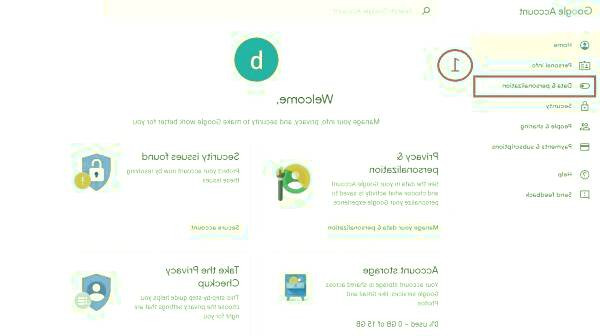
حذف اکانت جیمیل در کامپیوتر
2- در صفحه باز شده جدید مقداری به سمت پایین اسکرول کنید تا گزینه "Delete a service or your account " برسید.
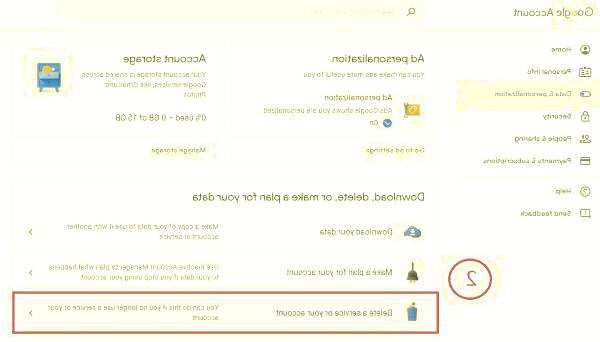
حذف اکانت جیمیل
3- اینک برای حذف اکانت جیمیل خود باید بر روی "Delete your account " کلیک کنید.

حذف اکانت جیمیل در کامپیوتر
4- برای اینکه گوگل شما را به درست ترین شیوه ممکن هویت شما را تشخیص دهد، شروع به پرسیش برخی سوالات می کند که باید پاسخ آنها را بدهید. اولین سوالی که از شما خواهد پرسید، پسورد و یا گذر واژه جیمیل شما می باشد و باید وارد کنید.
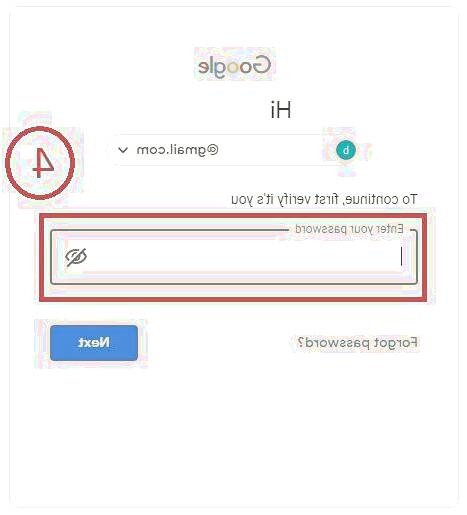
آموزش دیلیت اکانت جیمیل
5- در مرحله دوم رمز یکبار مصرفی برای احراز هویت از شما پرسیده خواهد شد که باید گزینه Send را بفشارید تا برای شما ارسال شود.
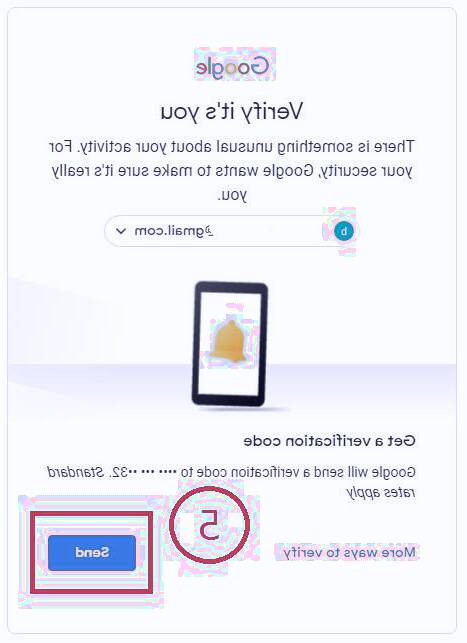
چگونه اکانت جیمیل را حذف کنیم
6- بعد از احراز هویت کلی اینک شما می توانید در یک قدم بعدی اقدام به حذف اکانت جیمیل کنید.